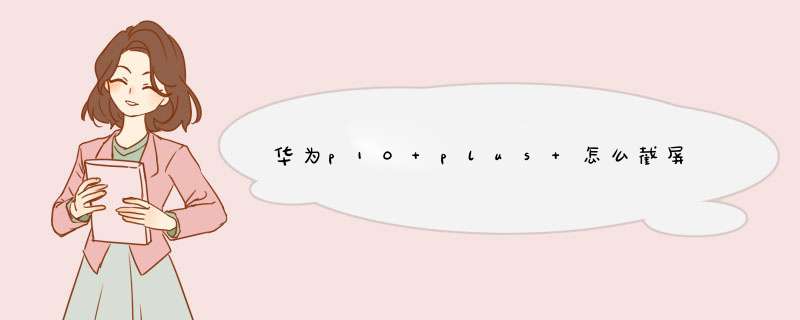
华为p10截屏方法:
1、组合键截屏;
2、快捷键截屏;
3、指关节截屏。
具体操作方法如下:
截屏方法一:组合键:
按键音量减和电源键同时按一下,就可以时间截屏。
截屏方法二:快捷键:
在下拉菜单中可以找到截屏快捷键。
截屏方法三:指关节功能:
对于指关节功能,用过华为旗舰机或荣耀旗舰机的朋友可能对这一功能非常清楚。全新推出的华为mate9依旧沿用了这一指关节功能。我们知道指关节内置的手势功能也是比较丰富的,如关节截图、指关节录屏和指关节字母手势等等。
指关节截屏:这一手势很好期待了软截屏方式,在任意界面只需要用指关节双击屏幕即可,整个过程很灵敏也很流畅。
单指关节长截屏:
在截屏界面通过滑动可以实现长网页、长微博、长图等内容截取,形成一张完整的截图。
双指关节敲击录屏:
双指关节敲击屏幕,即可开始录制屏幕操作过程,同时可选择是否同步录入环境音,可以用于手机教程分享。
以华为P40手机为例:
1 使用隔空手势截取屏幕
(1)进入设置 > 辅助功能 > 快捷启动及手势 > 隔空手势,确保隔空截屏开关已开启。
(2)将手掌朝向屏幕,放在在距离屏幕半臂的位置稍作停顿,待屏幕上方出现小手图标后,握拳截屏。
2 指关节截取屏幕
(1)进入设置 > 辅助功能 > 快捷启动及手势 > 截屏,确保指关节截屏开关已开启。
(2)用单指指关节稍微用力并连续快速双击屏幕,截取完整屏幕。
3 使用组合键截取屏幕
同时按下电源键和音量下键截取完整屏幕。
4 使用快捷开关截取屏幕
从屏幕顶部状态栏下滑出通知面板,继续向下滑出整个菜单,点剪刀图标截取完整屏幕。
5 分享、编辑或继续滚动截长图
截屏完成后, 左下角会出现缩略图。您可以:
(1)向下滑动缩略图,可以继续滚动截长屏。
(2)向上滑动缩略图,选择一种分享方式,快速将截图分享给好友。
(3)点击缩略图,可以编辑、删除截屏。
截屏默认保存在图库中。
6 使用指关节手势滚动截长图
(1)单指指关节敲击屏幕并保持指关节不离开屏幕,稍微用力画“S”,屏幕将自动向下滚动截屏。
(2)滚动过程中,点击滚动区域可停止截屏。
以华为P40手机为例:
一、使用隔空手势截屏
1、进入设置 > 辅助功能 > 快捷启动及手势 > 隔空手势,确保隔空截屏开关已开启。
2、将手掌朝向屏幕,放在在距离屏幕半臂的位置稍作停顿,待屏幕上方出现“手势图标”后,握拳截屏。
二、使用组合键截屏
同时按下电源键和音量下键截取完整屏幕。
三、使用快捷开关截屏
从屏幕顶部状态栏下滑出通知面板,继续向下滑出整个菜单,点击“截图图标”截取完整屏幕。
四、指关节截屏
1、进入设置 > 辅助功能 > 快捷启动及手势 > 截屏,确保指关节截屏开关已开启。
2、用单指指关节稍微用力并连续快速双击屏幕,截取完整屏幕。
五、分享、编辑截屏或继续滚动截长图
截屏完成后, 左下角会出现缩略图。您可以:
1、向下滑动缩略图,可以继续滚动截长屏。
2、向上滑动缩略图,选择一种分享方式,快速将截图分享给好友。
3、点击缩略图,可以编辑、删除截屏。
截屏默认保存在图库中。
六、使用指关节手势滚动截长图
1、单指指关节敲击屏幕并保持指关节不离开屏幕,稍微用力画“S”,屏幕将自动向下滚动截屏。
2、滚动过程中,点击滚动区域可停止截屏。
欢迎分享,转载请注明来源:品搜搜测评网

 微信扫一扫
微信扫一扫
 支付宝扫一扫
支付宝扫一扫
